Se você estiver usando ofertas com assinatura, pode ser necessário lembrar o usuário com antecedência de que sua compra está prestes a expirar e é hora de renovar. Há duas maneiras de automatizar isso:
1. Criando um mailing.
2. Criando um processo.
1. Criando um mailing
A primeira forma é criando um mailing. Na seção do menu "Mensagens" - "Mailings" crie um novo mailing e selecione o objeto Compras.
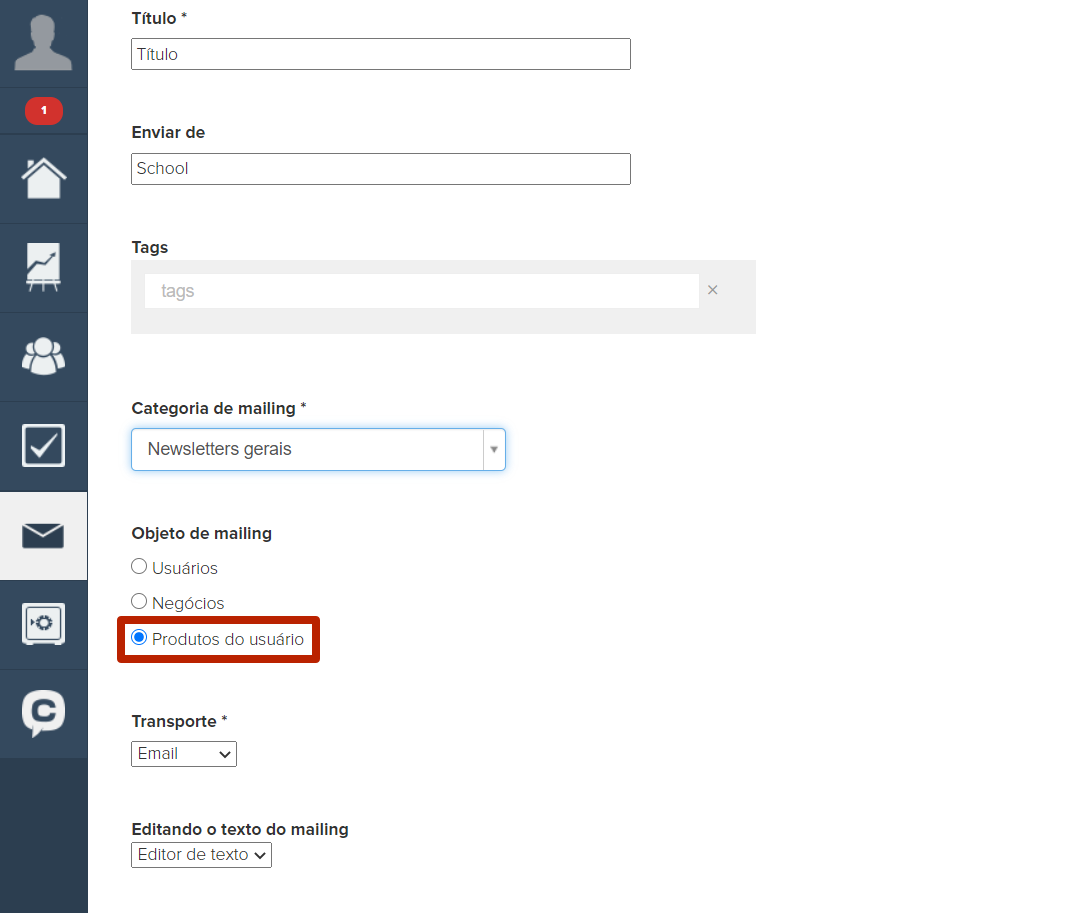
Como condição para quem enviar o mailing, selecione "Data de finalização". Ao usar a opção "Após N dias" e especificar, por exemplo, "de 3 a 3", você enviará e-mails para aqueles cuja compra expira em três dias:
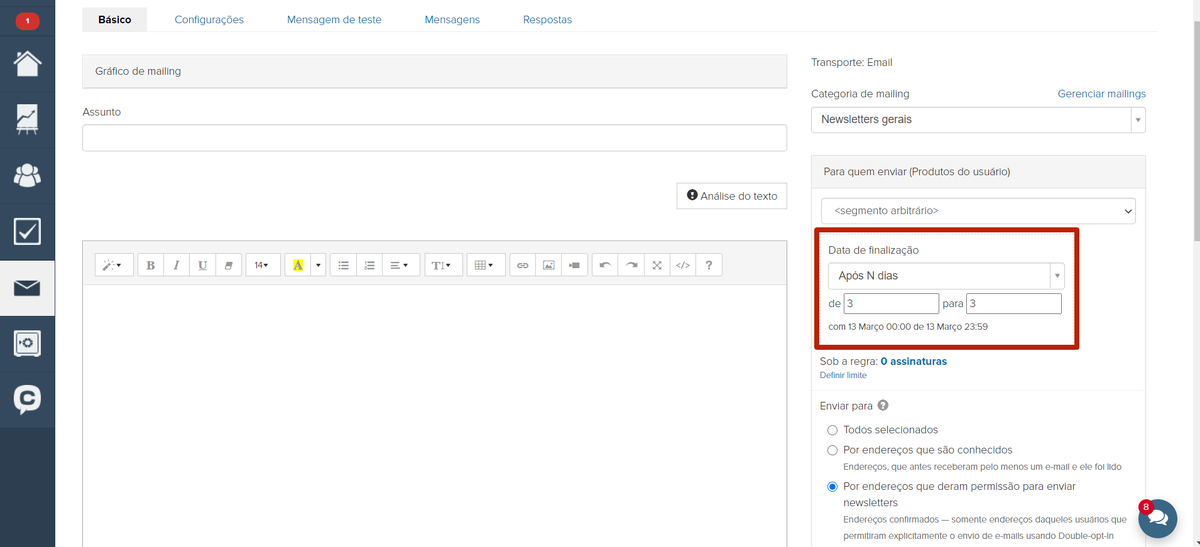
Você pode adicionar um produto específico à condição para rastrear o término das compras relacionadas apenas a esse produto:
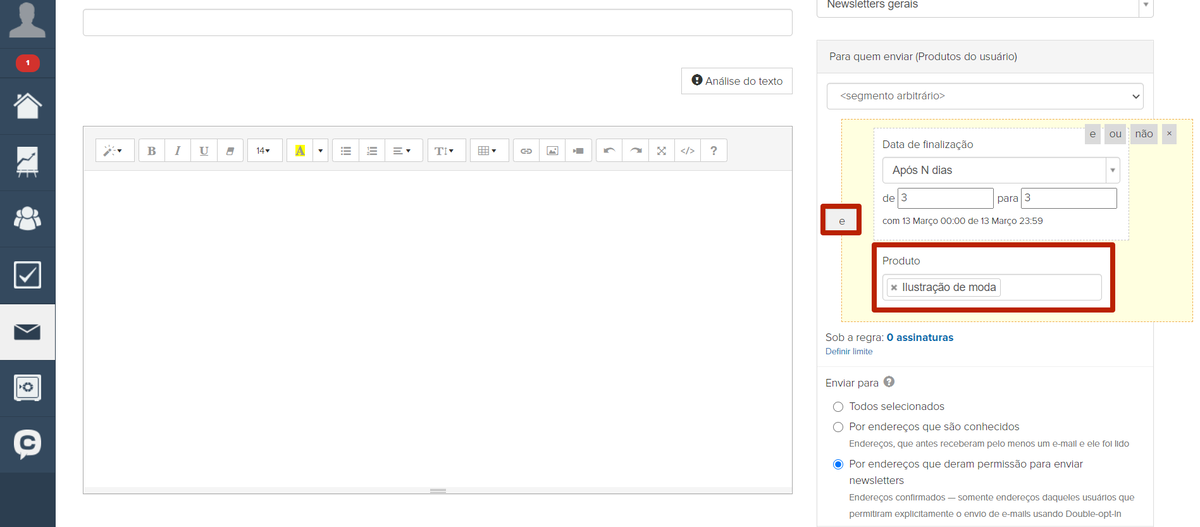
Nas configurações “Quando enviar”, selecione “Usuário incluído na regra”. Esse mailing será permanente. O sistema rastreará os usuários cuja compra expira no número especificado de dias e enviará seu e-mail.

No corpo do e-mail, você pode utilizar variáveis para o objeto "Compras". É possível visualizar a lista de variáveis disponíveis na janela de criação do mailing abaixo. As variáveis serão substituídas em cada e-mail pelos dados de um usuário específico e sua compra.
Para disparar o mailing, clique em "Pronto para enviar".
Observe que um e-mail pode ser enviado várias vezes para uma única compra, se a renovação não criar uma nova compra, mas estender o prazo da compra existente. Isso acontece se for utilizada uma oferta com assinatura, em que está selecionada a opção “Se a compra já existe, renove-a ao criar um novo pedido”. Um e-mail sobre essa compra será enviado cada vez que seu prazo terminar, de acordo com as condições nas configurações de envio.
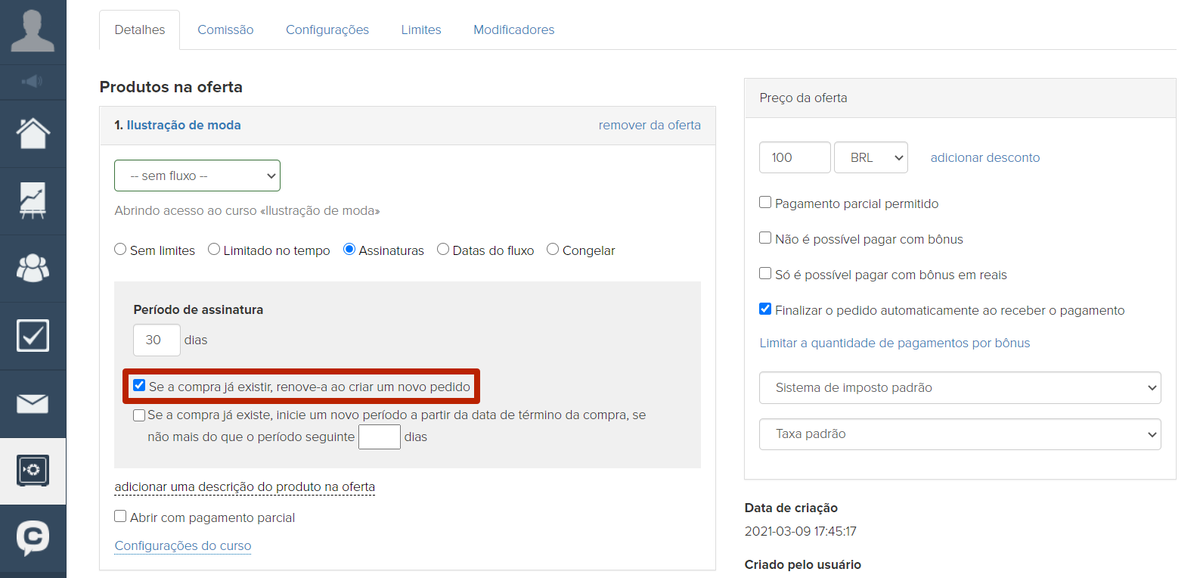
2. Criação de um processo
Você também pode usar um processo para lembrar aos usuários que sua compra está prestes a expirar.
Crie um novo processo na seção "Tarefas" - "Processos" do menu, escolhendo Compras como objeto do processo.
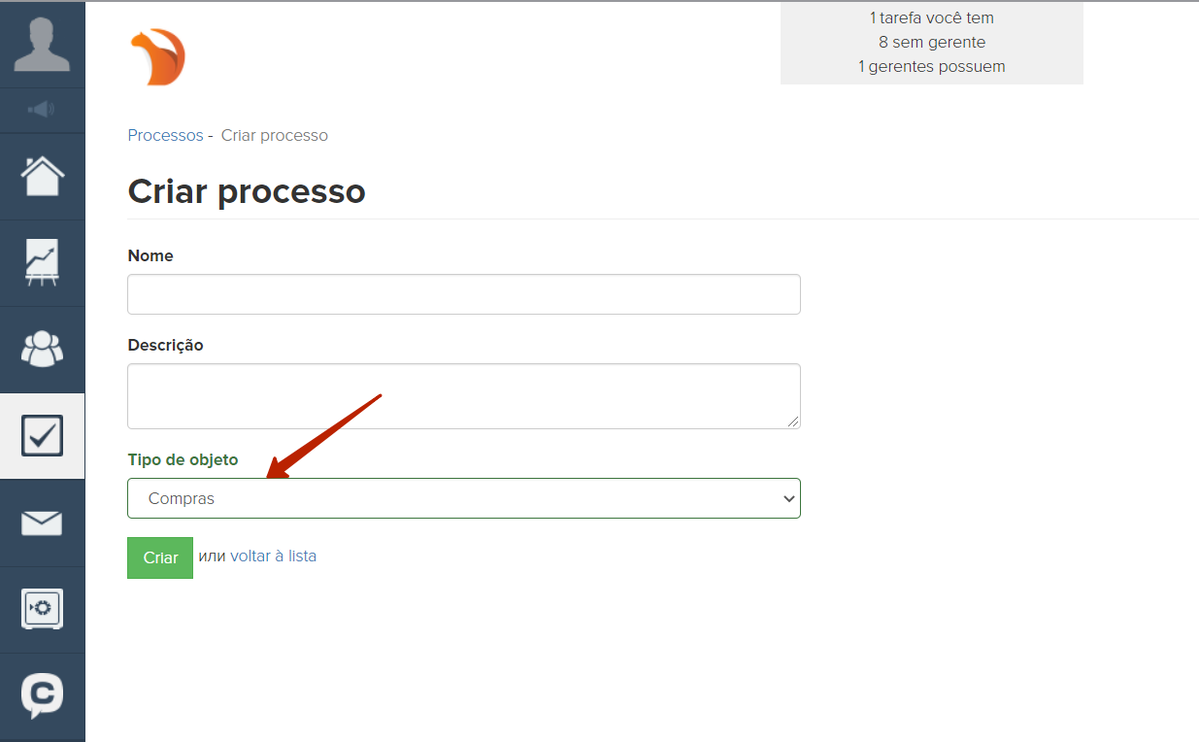
Nas configurações do processo na aba "Geral", selecione "Verificação periódica" como o tipo de criação da tarefa, de forma que o sistema monitore periodicamente novos objetos que se enquadram na regra e crie tarefas para eles. Selecione “Data de término da compra” como regra.
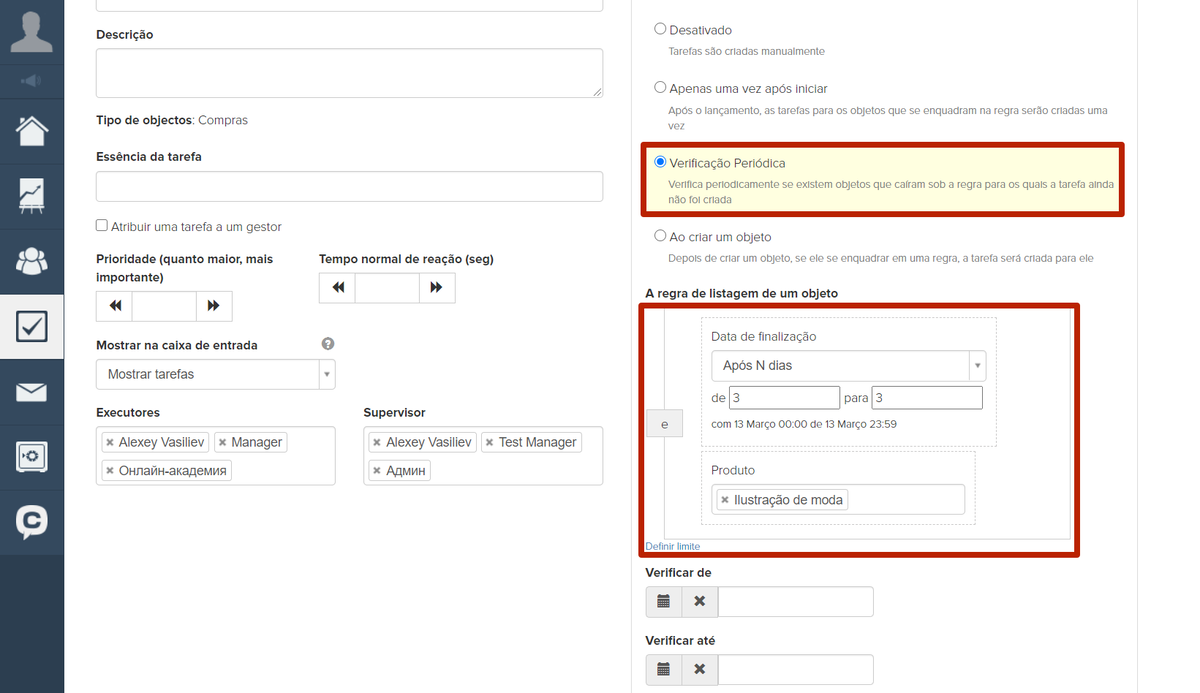
Na aba "Processo", é preciso adicionar os blocos que o compõem. Aqui é necessário um bloco "Operação", no qual você pode escolher "Enviar uma mensagem" ou "Enviar email".
Se você selecionar a operação "Enviar uma mensagem" e clicar em "Salvar", será levado a uma janela onde deverá inserir o texto da mensagem. Nesse texto, você pode usar variáveis que serão substituídas pelos dados do usuário e da compra. (Observe que as variáveis no processo parecem diferentes do que nos mailings e nas páginas do site. Leia mais sobre elas neste artigo.)
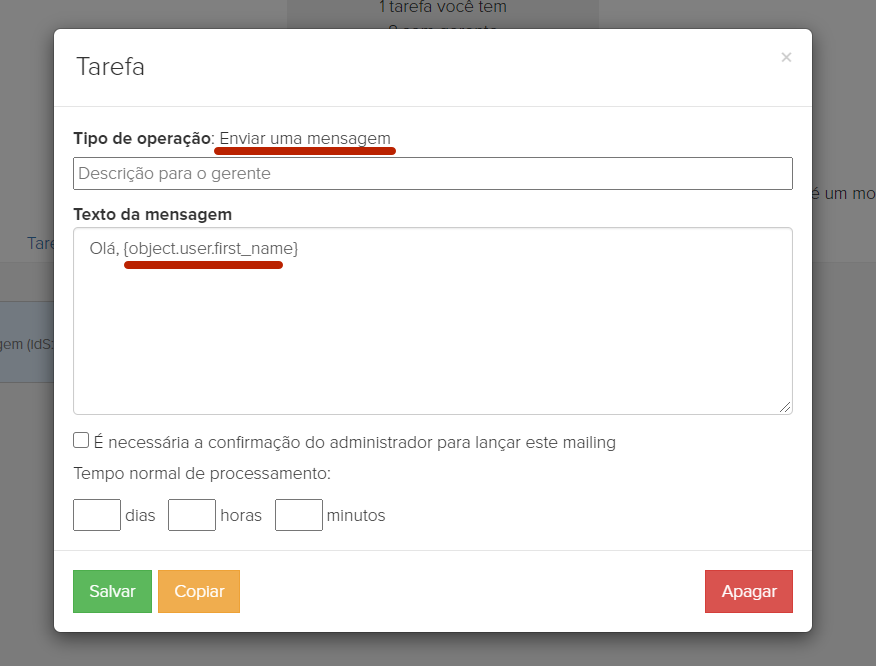
Se você utilizar a operação "Enviar e-mail por mailing", primeiro será necessário criar um mailing selecionando o objeto "Compras". Observe que o mailing que é enviado a partir do processo é configurado de forma específica. As condições "Enviar para" devem ser deixadas em branco, em "Quando enviar" selecione "Quando estiver pronto". O mailing deve ser salvo com o status "Rascunho", mas não clique em "Pronto para enviar".
Agora você pode selecionar esse mailing em seu processo no bloco "Operação" - "Enviar mailing". Certifique-se de que o objeto do mailing (nesse caso, Compras) corresponde ao objeto do processo.
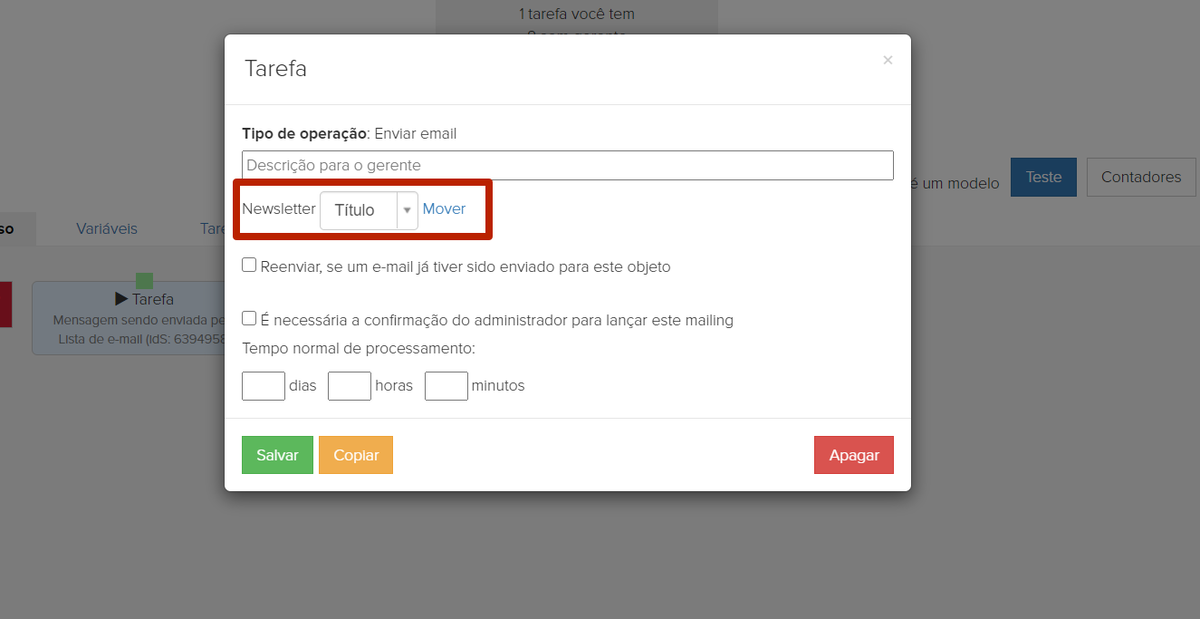
Essa transação com um e-mail de lembrete do término de uma compra pode fazer parte de um processo mais complexo, como um processo de pagamento recorrente, em que os fundos são debitados automaticamente para a renovação das compras.
Observe que se for usada uma oferta com assinatura, em que é selecionada a opção "Se a compra já existe, renove-a ao criar um novo pedido", o processo irá criar uma tarefa para essa compra sempre que ela chegar ao fim
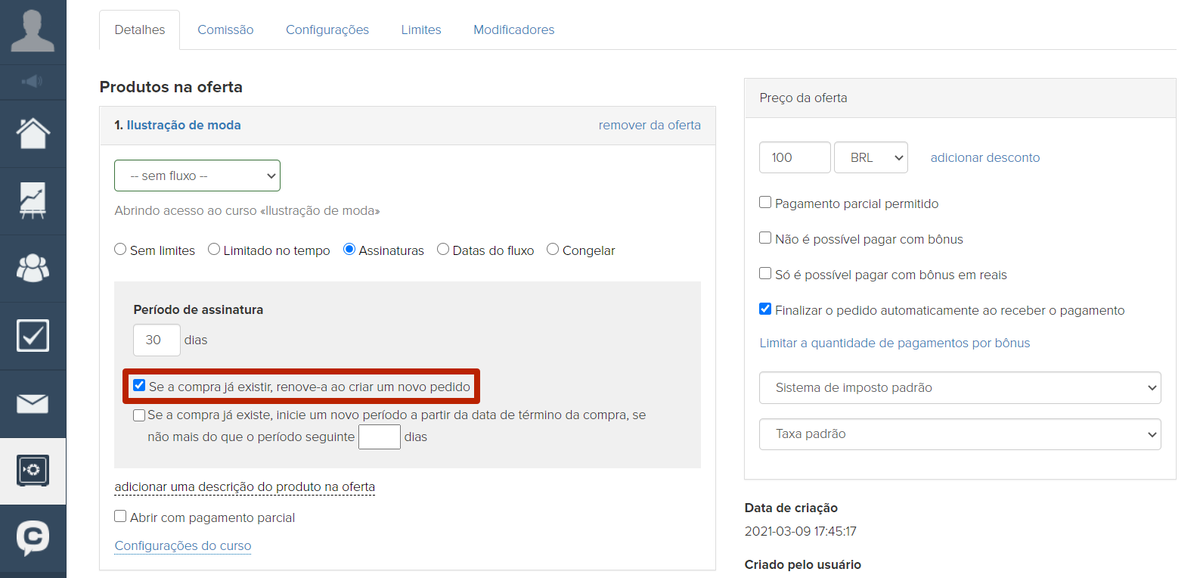

Por favor, entre com seu usuário